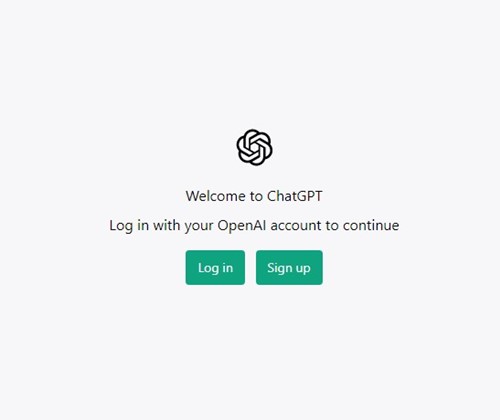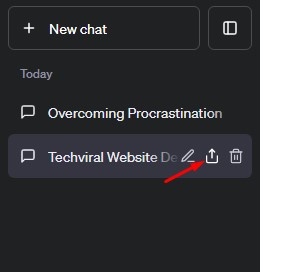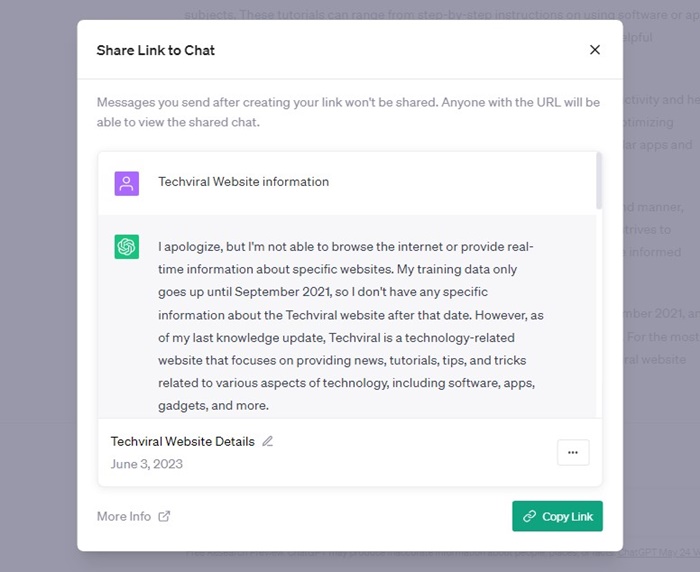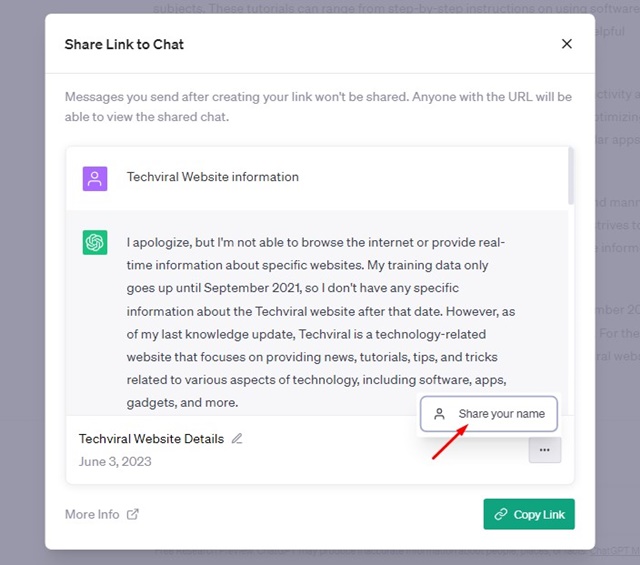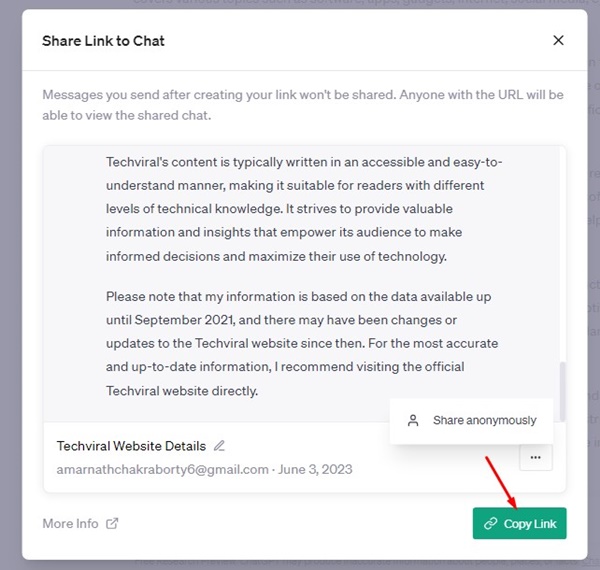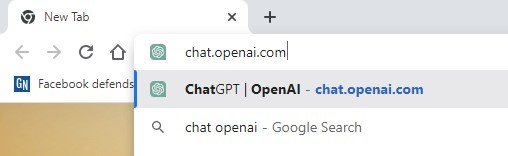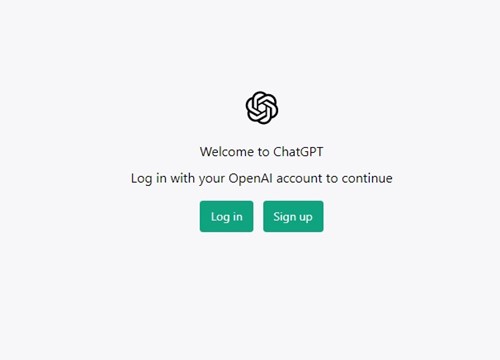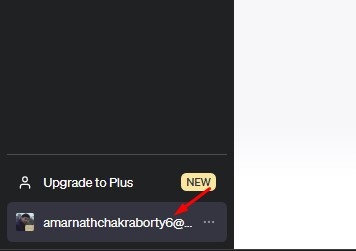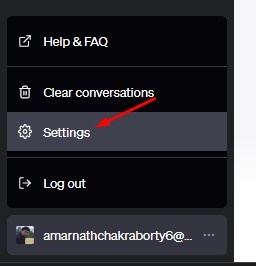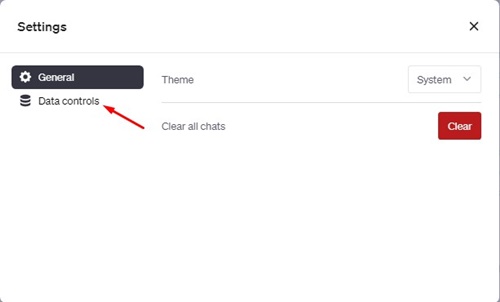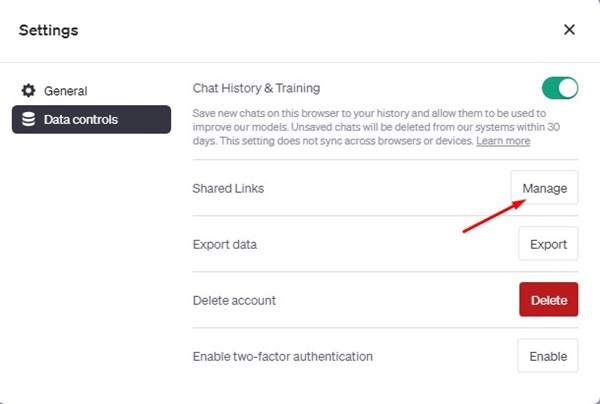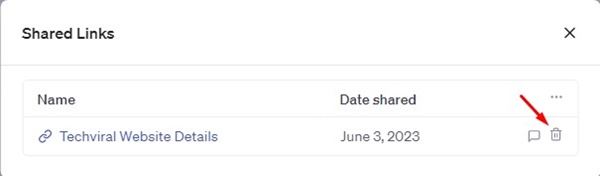ChatGPT ಟ್ರೆಂಡ್ ಪ್ರತಿದಿನ ಕಡಿಮೆಯಾಗುತ್ತಿರುವಾಗ, ChatGPT ಹಿಂದೆ ಇರುವ ಕಂಪನಿಯು ಹೋರಾಡಲು ಯಾವುದೇ ಯೋಜನೆಯನ್ನು ಹೊಂದಿಲ್ಲ ಎಂದು ಅರ್ಥವಲ್ಲ.
ಚಾಟ್ಜಿಪಿಟಿಯ ಹಿಂದಿನ ಕಂಪನಿಯಾದ OpenAI, ಹಿನ್ನೆಲೆಯಲ್ಲಿ ಮೌನವಾಗಿ ಕಾರ್ಯನಿರ್ವಹಿಸುತ್ತದೆ ಮತ್ತು ಹೊಸ ವೈಶಿಷ್ಟ್ಯಗಳೊಂದಿಗೆ ಬಳಕೆದಾರರನ್ನು ಆಕರ್ಷಿಸುತ್ತದೆ. ಕೆಲವು ವಾರಗಳ ಹಿಂದೆ, ChatGPT ವೆಬ್ ಬ್ರೌಸಿಂಗ್ ಮೋಡ್, ಪ್ಲಗಿನ್ ಬೆಂಬಲ ಇತ್ಯಾದಿ ಹೊಸ ವೈಶಿಷ್ಟ್ಯಗಳನ್ನು ಪಡೆದುಕೊಂಡಿದೆ.
ಕೆಲವು ವಾರಗಳ ಹಿಂದೆ ಪರಿಚಯಿಸಲಾದ ವೈಶಿಷ್ಟ್ಯಗಳು ಚಾಟ್ಜಿಪಿಟಿ ಪ್ಲಸ್ ಚಂದಾದಾರರಿಗೆ ಮಾತ್ರ ಲಭ್ಯವಿದ್ದರೆ, ಈಗ ಎಐ ಚಾಟ್ಬಾಟ್ ಹೊಸ ವೈಶಿಷ್ಟ್ಯವನ್ನು ಪಡೆದುಕೊಂಡಿದ್ದು ಅದನ್ನು ಉಚಿತ ಬಳಕೆದಾರರು ಸಹ ಬಳಸಬಹುದು.
ಇತ್ತೀಚೆಗೆ, ChatGPT ಕ್ರಾಸ್ ಲಿಂಕ್ಗಳ ಬೆಂಬಲವನ್ನು ಪಡೆದುಕೊಂಡಿದೆ ಅದು ಚಾಟ್ಗಳಿಗಾಗಿ ಅನನ್ಯ ಲಿಂಕ್ ವಿಳಾಸವನ್ನು ರಚಿಸುತ್ತದೆ. ಈ ಲೇಖನದಲ್ಲಿ, ನಾವು ಈ ವೈಶಿಷ್ಟ್ಯವನ್ನು ವಿವರವಾಗಿ ಮತ್ತು ಅದನ್ನು ಹೇಗೆ ಬಳಸುವುದು ಎಂದು ಚರ್ಚಿಸುತ್ತೇವೆ.
ಸಂಭಾಷಣೆಗಳನ್ನು ನಡೆಸಲು ChatGPT ಉತ್ತಮ AI ಸಾಧನವಾಗಿದೆ. ಕೆಲವೊಮ್ಮೆ AI ಚಾಟ್ಬಾಟ್ ನೀವು ಉಳಿಸಲು ಮತ್ತು ನಂತರ ಬಳಸಲು ಬಯಸುವ ಪಠ್ಯಗಳನ್ನು ರಚಿಸಬಹುದು.
ಆದರೆ, ಚಾಟ್ಜಿಪಿಟಿ ಸಂಭಾಷಣೆಯನ್ನು ಹಂಚಿಕೊಳ್ಳುವ ಏಕೈಕ ಮಾರ್ಗವೆಂದರೆ ಸ್ಕ್ರೀನ್ಶಾಟ್ ತೆಗೆದುಕೊಳ್ಳುವುದು ಅಥವಾ ಶೇರ್ಜಿಪಿಟಿ ಕ್ರೋಮ್ ವಿಸ್ತರಣೆಯನ್ನು ಬಳಸುವುದು. ಈ ಮಿತಿಯಿಂದಾಗಿ, ಬಳಕೆದಾರರು ಉಳಿಸುವ ಆಯ್ಕೆಯನ್ನು ಒದಗಿಸುವ ChatGPT ಪರ್ಯಾಯಗಳಿಗೆ ಬದಲಾಯಿಸಲು ಪ್ರಾರಂಭಿಸುತ್ತಿದ್ದಾರೆ ಸಂಭಾಷಣೆ ಮತ್ತು ರಫ್ತು ಮಾಡಲಾಗಿದೆ.
ಬಳಕೆದಾರರ ಬೇಡಿಕೆಯನ್ನು ಪರಿಗಣಿಸಿದ ನಂತರ, ನಾನು ಇತ್ತೀಚೆಗೆ OpenAI ಅನ್ನು ಪ್ರಾರಂಭಿಸಿದೆ ಸಾಮಾನ್ಯ ಲಿಂಕ್ಗಳು ChatGPT ಬಳಕೆದಾರರಿಗೆ. ವೈಶಿಷ್ಟ್ಯವು ChatGPT ಸಂಭಾಷಣೆಗೆ ಲಿಂಕ್ ಅನ್ನು ರಚಿಸುತ್ತದೆ ಮತ್ತು ನೀವು ಅದನ್ನು ಯಾವುದೇ ಇತರ URL ನಂತೆ ಹಂಚಿಕೊಳ್ಳಬಹುದು
ವೈಶಿಷ್ಟ್ಯವು ಹೇಗೆ ಕಾರ್ಯನಿರ್ವಹಿಸುತ್ತದೆ?
ChatGPT ಹಂಚಿದ ಲಿಂಕ್ಗಳು ಉಚಿತ ಮತ್ತು addon ಬಳಕೆದಾರರಿಗೆ ಲಭ್ಯವಿವೆ. ಹೀಗಾಗಿ, ಹಂಚಿಕೊಳ್ಳಬಹುದಾದ ಲಿಂಕ್ ಅನ್ನು ರಚಿಸಲು ChatGPT Plus ಖಾತೆಯನ್ನು ಖರೀದಿಸುವ ಅಗತ್ಯವಿಲ್ಲ.
ನಿಮ್ಮ ಚಾಟ್ನ ಹಂಚಿಕೊಂಡ ChatGPT ಲಿಂಕ್ಗಳನ್ನು ಪಡೆದ ನಂತರ, ನೀವು ಅದನ್ನು ಇತರರೊಂದಿಗೆ ಹಂಚಿಕೊಳ್ಳಬೇಕಾಗುತ್ತದೆ. ನಂತರ, ಲಿಂಕ್ ಹೊಂದಿರುವ ವ್ಯಕ್ತಿಯು AI ಚಾಟ್ ಬೋಟ್ನೊಂದಿಗೆ ನಿಮ್ಮ ಸಂಭಾಷಣೆಯನ್ನು ನೋಡಬಹುದು.
ಹೌದು! ನೀವು ಸರಿಯಾಗಿ ಓದಿದ್ದೀರಿ. ChatGPT ಸಂಭಾಷಣೆಗಾಗಿ ಹಂಚಿದ ಲಿಂಕ್ಗಳನ್ನು ರಚಿಸಿದ ನಂತರ, ನಿಮಗೆ ಸಂಭಾಷಣೆಯನ್ನು ತೋರಿಸುವ ಪ್ರಾಂಪ್ಟ್ ಮತ್ತು ಅನಾಮಧೇಯವಾಗಿ ಹಂಚಿಕೊಳ್ಳುವ ಆಯ್ಕೆಯನ್ನು ನೀವು ನೋಡುತ್ತೀರಿ.
ಆದ್ದರಿಂದ, ನೀವು ಸಂಭಾಷಣೆಯನ್ನು ಹಂಚಿಕೊಳ್ಳಲು ಬಯಸಿದರೆ ಆದರೆ ನಿಮ್ಮ ಹೆಸರನ್ನು ಬಹಿರಂಗಪಡಿಸಲು ಬಯಸದಿದ್ದರೆ, ನೀವು ಅದನ್ನು ಅನಾಮಧೇಯವಾಗಿ ಹಂಚಿಕೊಳ್ಳಬಹುದು. ಲಿಂಕ್ ಅನ್ನು ಅನಾಮಧೇಯವಾಗಿ ಹಂಚಿಕೊಳ್ಳುವುದರಿಂದ ನಿಮ್ಮ ಹೆಸರು ಮತ್ತು ಪ್ರೊಫೈಲ್ ಚಿತ್ರವನ್ನು ತೆಗೆದುಹಾಕಲಾಗುತ್ತದೆ.
ಲಿಂಕ್ ಹೊಂದಿರುವ ಯಾರಾದರೂ ನಿಮ್ಮ ಸಂವಾದವನ್ನು ಅನುಸರಿಸಬಹುದು.
ಹಂಚಿದ ಲಿಂಕ್ಗಳನ್ನು ಹೊಂದಿರುವ ಯಾರಾದರೂ ಸಂಭಾಷಣೆಯನ್ನು ಓದಬಹುದು ಮತ್ತು ಅದು ತಮ್ಮದೇ ಎಂಬಂತೆ ಸಂಭಾಷಣೆಯನ್ನು ಮುಂದುವರಿಸಬಹುದು.
ಹಂಚಿದ ಲಿಂಕ್ ಅನ್ನು ರಚಿಸಿದ ಸ್ಥಳದಿಂದ ಸಂವಾದವನ್ನು ಪುನರಾರಂಭಿಸಲು ಇದು ಬಳಕೆದಾರರಿಗೆ ಅವಕಾಶ ನೀಡುವುದರಿಂದ ಇದು ಅತ್ಯಾಕರ್ಷಕ ವೈಶಿಷ್ಟ್ಯವಾಗಿದೆ.
ನಿಮ್ಮ ChatGPT ಸಂವಾದವನ್ನು ಎಷ್ಟು ಜನರು ಬುಕ್ಮಾರ್ಕ್ ಮಾಡಿದ್ದಾರೆ ಅಥವಾ ವೀಕ್ಷಿಸಿದ್ದಾರೆ ಎಂಬುದನ್ನು ನೋಡಲು ಶೇರ್ಜಿಪಿಟಿ ಕ್ರೋಮ್ ವಿಸ್ತರಣೆಯು ನಿಮಗೆ ಅವಕಾಶ ನೀಡುತ್ತದೆ.
ವೈಶಿಷ್ಟ್ಯವು ಹೇಗೆ ಕಾರ್ಯನಿರ್ವಹಿಸುತ್ತದೆ ಎಂದು ಈಗ ನಿಮಗೆ ತಿಳಿದಿದೆ, ಅದನ್ನು ಹೇಗೆ ಬಳಸುವುದು ಮತ್ತು ಹಂಚಿಕೊಳ್ಳುವುದು ಹೇಗೆ ಎಂದು ತಿಳಿಯಲು ನೀವು ಆಸಕ್ತಿ ಹೊಂದಿರಬಹುದು ChatGPT ಸಂಭಾಷಣೆ ಇತರರೊಂದಿಗೆ. ನೀವು ಅನುಸರಿಸಬೇಕಾದ ಹಂತಗಳನ್ನು ಕೆಳಗೆ ನೀಡಲಾಗಿದೆ.
1. ನಿಮ್ಮ ವೆಬ್ ಬ್ರೌಸರ್ ತೆರೆಯಿರಿ ಮತ್ತು ಹೋಗಿ chat.openai.com .
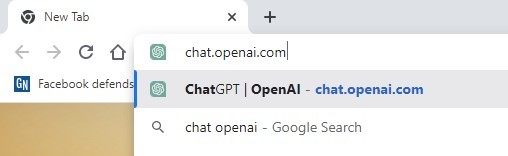
2. ಅದರ ನಂತರ, ಸೈನ್ ಇನ್ ಮಾಡಿ ನಿಮ್ಮ ChatGPT ಖಾತೆಯನ್ನು ಬಳಸಿ.
3. ಸಂಭಾಷಣೆಯನ್ನು ಆಯ್ಕೆಮಾಡಿ ನೀವು ಲಾಗ್ ಇನ್ ಮಾಡಿದ ನಂತರ ಎಡ ಸೈಡ್ಬಾರ್ನಿಂದ ಹಂಚಿಕೊಳ್ಳಲು ನೀವು ಬಯಸುತ್ತೀರಿ.
4. ಐಕಾನ್ ಮೇಲೆ ಕ್ಲಿಕ್ ಮಾಡಿ ಹಂಚಿಕೊಳ್ಳಿ , ಕೆಳಗಿನ ಸ್ಕ್ರೀನ್ಶಾಟ್ನಲ್ಲಿ ತೋರಿಸಿರುವಂತೆ.
5. ನಮೂದಿಸಿ ಸಂಭಾಷಣೆಯ ಹೆಸರು ಚಾಟ್ ಪ್ರಾಂಪ್ಟ್ಗೆ ಹಂಚಿಕೆ ಲಿಂಕ್ನಲ್ಲಿ.
6. ಮುಂದೆ, ಟಿ ಕ್ಲಿಕ್ ಮಾಡಿ ಹ್ರೀ ಚುಕ್ಕೆಗಳು , ಮತ್ತು ನೀವು ಬಯಸಿದರೆ ಆಯ್ಕೆಮಾಡಿ ನಿಮ್ಮ ಹೆಸರನ್ನು ಹಂಚಿಕೊಳ್ಳಿ ಅಥವಾ ಅನಾಮಧೇಯರಾಗಿರಿ .
7. ಬಟನ್ ಕ್ಲಿಕ್ ಮಾಡಿ ನಕಲು ಲಿಂಕ್ ಹಂಚಿಕೆ ಲಿಂಕ್ ಅನ್ನು ನಕಲಿಸಲು.
ಅಷ್ಟೇ! ನೀವು ಇದೀಗ ಲಿಂಕ್ ಅನ್ನು ನಿಮ್ಮ ಸ್ನೇಹಿತರೊಂದಿಗೆ ಅಥವಾ ನಿಮ್ಮ ಸಂಭಾಷಣೆಯನ್ನು ವೀಕ್ಷಿಸಲು ಬಯಸುವ ಯಾರೊಂದಿಗಾದರೂ ಹಂಚಿಕೊಳ್ಳಬಹುದು.
ಅವರು ಲಿಂಕ್ ಅನ್ನು ಕ್ಲಿಕ್ ಮಾಡಿದಾಗ, ಅವರು ChatGPT ಸಂಭಾಷಣೆಯನ್ನು ವೀಕ್ಷಿಸಬಹುದು ಮತ್ತು ಮುಂದುವರಿಸಬಹುದು.
ನಿಮ್ಮ ಹಂಚಿದ ಲಿಂಕ್ಗಳನ್ನು ನಿರ್ವಹಿಸಲು ChatGPT ಸಹ ನಿಮಗೆ ಅನುಮತಿಸುತ್ತದೆ; ನೀವು ಬಯಸಿದರೆ ನೀವು ಅದನ್ನು ಸುಲಭವಾಗಿ ಅಳಿಸಬಹುದು. ChatGPT ಹಂಚಿದ ಲಿಂಕ್ಗಳನ್ನು ಅಳಿಸುವುದು ಹೇಗೆ ಎಂಬುದು ಇಲ್ಲಿದೆ.
1. ನಿಮ್ಮ ವೆಬ್ ಬ್ರೌಸರ್ ತೆರೆಯಿರಿ ಮತ್ತು ಹೋಗಿ chat.openai.com .
2. ಅದರ ನಂತರ, ಸೈನ್ ಇನ್ ಮಾಡಿ ನಿಮ್ಮ ChatGPT ಖಾತೆಯನ್ನು ಬಳಸಿ.
3. ಕ್ಲಿಕ್ ಮಾಡಿ ಮೂರು ಅಂಕಗಳು ಎಡ ಸೈಡ್ಬಾರ್ನಲ್ಲಿ ನಿಮ್ಮ ಇಮೇಲ್ ವಿಳಾಸದ ಮುಂದೆ.
4. ಮುಂದೆ, " ಆಯ್ಕೆಮಾಡಿ ಸಂಯೋಜನೆಗಳು ".
5. ಸೆಟ್ಟಿಂಗ್ಗಳ ಪ್ರಾಂಪ್ಟ್ನಲ್ಲಿ, ಬದಲಾಯಿಸಿ ಡೇಟಾ ನಿಯಂತ್ರಣಗಳು .
6. ಡೇಟಾ ನಿಯಂತ್ರಣಗಳ ಪಟ್ಟಿಯಲ್ಲಿ, ಕ್ಲಿಕ್ ಮಾಡಿ ನಿರ್ವಹಣೆ ಹಂಚಿದ ಲಿಂಕ್ಗಳ ಪಕ್ಕದಲ್ಲಿ.
7. ನೀವು ರಚಿಸಿದ ಎಲ್ಲಾ ಹಂಚಿದ ಲಿಂಕ್ಗಳನ್ನು ನೀವು ಈಗ ನೋಡುತ್ತೀರಿ. ಕ್ಲಿಕ್ ಕಸದ ಐಕಾನ್ ಅದನ್ನು ಅಳಿಸಲು ಚಾಟ್ ಹೆಸರಿನ ಮುಂದೆ.
ಅಷ್ಟೇ! ಹಂಚಿದ ChatGPT ಲಿಂಕ್ಗಳನ್ನು ನೀವು ಸುಲಭವಾದ ಹಂತಗಳೊಂದಿಗೆ ಹೇಗೆ ಅಳಿಸಬಹುದು.
ಚಾಟ್ಜಿಪಿಟಿ ಹಂಚಿದ ಲಿಂಕ್ಗಳು ಇತರರೊಂದಿಗೆ ಸಂಭಾಷಣೆಗಳನ್ನು ಹಂಚಿಕೊಳ್ಳಲು ಉತ್ತಮವಾಗಿದೆ ಏಕೆಂದರೆ ಅವುಗಳು ಚಾಟ್ ಮಾಡುವುದನ್ನು ಮುಂದುವರಿಸಲು ಅವಕಾಶ ನೀಡುತ್ತವೆ, ಚಾಟ್ಜಿಪಿಟಿ ಸಂಭಾಷಣೆಗಳನ್ನು ಉಳಿಸಲು ಮತ್ತು ರಫ್ತು ಮಾಡಲು ಇನ್ನೊಂದು ಮಾರ್ಗವಿದೆ.
Chrome ವಿಸ್ತರಣೆ, ಹೆಸರಿಸಲಾಗಿದೆ ಹಂಚಿಕೊಳ್ಳಿGPT ಇದು ಬಳಸಲು ತುಂಬಾ ಸುಲಭ, ಮತ್ತು ಇದು ನಿಮ್ಮ ಸಂಭಾಷಣೆಯ ಸ್ನ್ಯಾಪ್ಶಾಟ್ ಅನ್ನು ಇತರರೊಂದಿಗೆ ಹಂಚಿಕೊಳ್ಳಲು ನಿಮಗೆ ಅನುಮತಿಸುತ್ತದೆ. ShareGPT ಯ ಇನ್ನೊಂದು ಪ್ರಯೋಜನವೆಂದರೆ ನಿಮ್ಮ ಚಾಟ್ ಅನ್ನು ಎಷ್ಟು ಜನರು ವೀಕ್ಷಿಸಿದ್ದಾರೆ ಮತ್ತು ಬುಕ್ಮಾರ್ಕ್ ಮಾಡಿದ್ದಾರೆ ಎಂಬುದನ್ನು ಇದು ತೋರಿಸುತ್ತದೆ.
ChatGPT ಹಂಚಿದ ಲಿಂಕ್ಗಳು ಉಪಯುಕ್ತ ವೈಶಿಷ್ಟ್ಯವಾಗಿದೆ ಏಕೆಂದರೆ ಇದು ಚಾಟ್ಗಳನ್ನು ಹಂಚಿಕೊಳ್ಳುವುದನ್ನು ಸುಲಭಗೊಳಿಸುತ್ತದೆ. ನೀವು ChatGPT ಯೊಂದಿಗೆ ಆಸಕ್ತಿದಾಯಕ ಚಾಟ್ ಹೊಂದಿದ್ದರೆ, ನೀವು ಸುಲಭವಾಗಿ ಹಂಚಿಕೊಂಡ ಲಿಂಕ್ ಅನ್ನು ರಚಿಸಬಹುದು ಮತ್ತು ಅದನ್ನು ನಿಮ್ಮ ಸ್ನೇಹಿತರೊಂದಿಗೆ ಹಂಚಿಕೊಳ್ಳಬಹುದು.